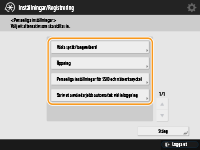Anpassa pekskärmen
För att lättare använda skärmbilden Huvudmeny och skärmbilden med grundläggande funktioner för varje funktion, kan du anpassa skärmbilden genom att flytta om knappar eller skapa genvägsknappar. Dessutom kan du arbeta mer effektivt genom att använda Snabbmeny för att registrera ofta använda funktioner göra personliga inställningar för att anpassa arbetsmiljön efter dina behov.
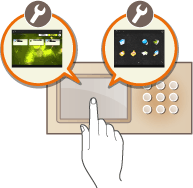
Anpassa Huvudmeny
Du kan anpassa skärmbilden Huvudmeny för att göra det enklare att välja funktioner som används ofta, genom att välja om du vill visa eller dölja knappar och flytta på dem.
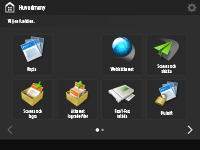
Skapa en genväg
Du kan skapa en genvägsknapp för funktionerna på Huvudmeny. Använd den knappen för att få åtkomst till en annan funktion utan att återgå till Huvudmeny.

Registrera favoritinställningar
Om du ofta använder samma kombination av inställningar för kopiering, fax och scanning är det praktiskt om du har dessa inställningar registrerade som <Favoritinställningar>.
/b_D05039_C.gif)
Anpassa skärmbilden med grundläggande funktioner
Du kan ändra vilka inställningsknappar som visas på skärmbilderna med grundläggande funktioner (för kopiering, fax och scanning). Du kan även visa en annan grundläggande funktionsskärmbild anpassad för varje inloggad användare.
/b_D02658_C.gif)
Skapa Snabbmeny
Du kan fritt registrera ofta använda funktioner och inställningar på Snabbmeny. Du kan arbeta mer effektivt genom att bara ta med funktioner och inställningar du behöver i Snabbmeny.
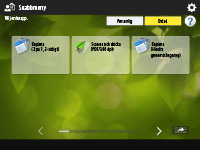
Ändra visningsspråk
Du kan välja vilket språk som ska visas i pekskärmen och på tangentbordet.

Skapa genväg för Inställningar/Registrering
Du kan skapa en genväg för varje visad inställning genom att trycka på  (Inställningar/Registrering). Om du ofta använder ett alternativ på mycket låg nivå, kan du använda genvägen för detta alternativ för att snabbt växla visning.
(Inställningar/Registrering). Om du ofta använder ett alternativ på mycket låg nivå, kan du använda genvägen för detta alternativ för att snabbt växla visning.
 (Inställningar/Registrering). Om du ofta använder ett alternativ på mycket låg nivå, kan du använda genvägen för detta alternativ för att snabbt växla visning.
(Inställningar/Registrering). Om du ofta använder ett alternativ på mycket låg nivå, kan du använda genvägen för detta alternativ för att snabbt växla visning.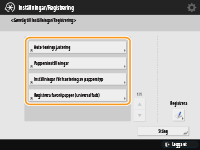
Inställningar för varje användare (personliga inställningar)
Visning och arbetsmiljö kan ändras för varje användare.